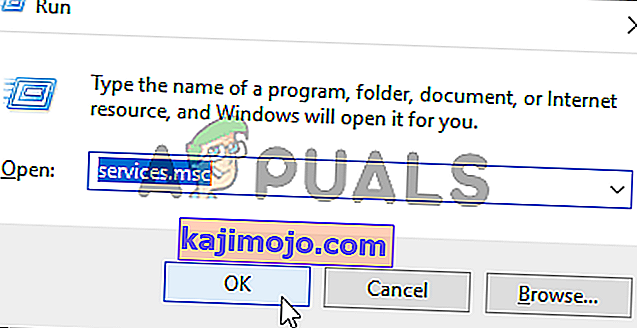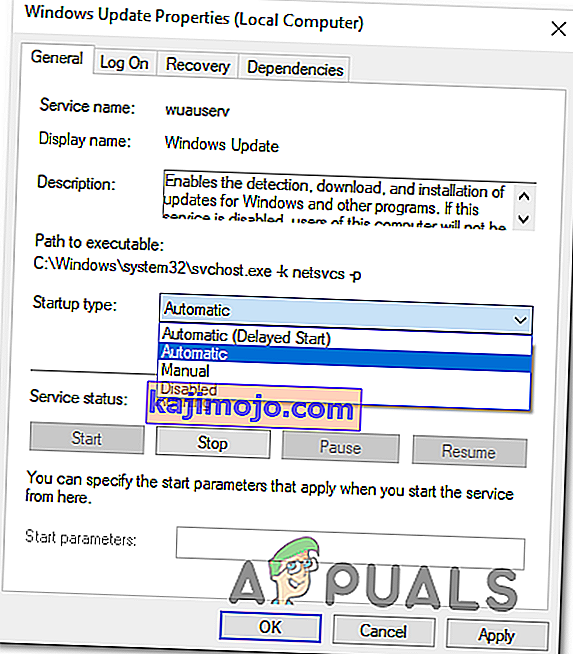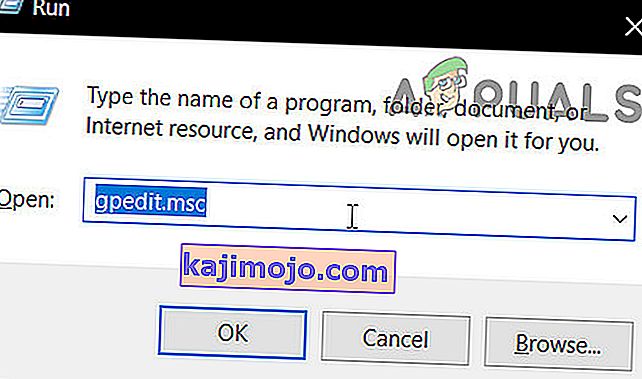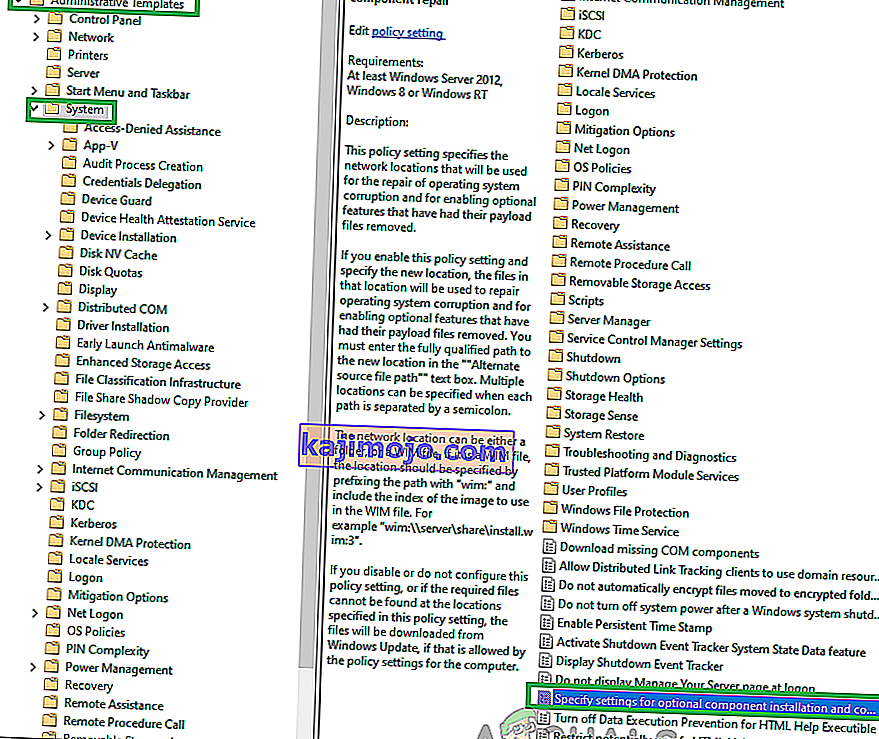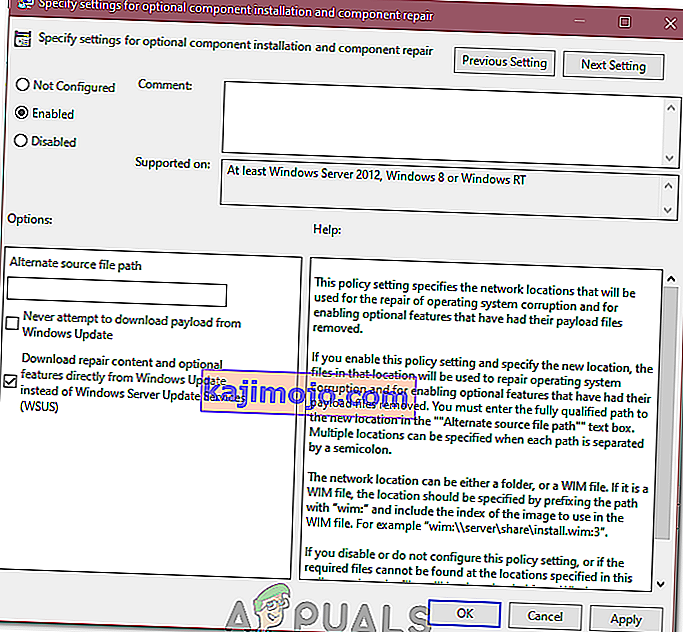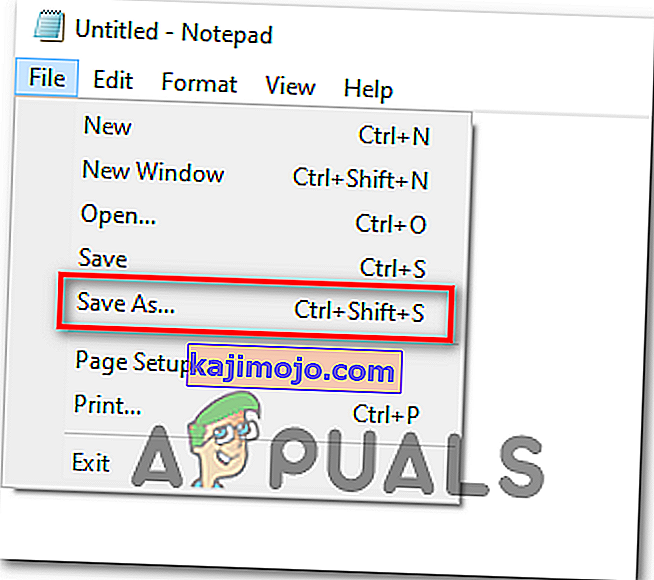Windows Update hiç mükemmel değil - Windows 10 bilgisayarınız için güncellemeleri almak ve yüklemek için platformu kullanırken yanlış gidebilecek pek çok şey var. Buna bir örnek, Windows Update'in güncellemeleri alamadığı ve / veya yükleyemediği ve etkilenen kullanıcının 0x80080005 hata kodunu içeren bir hata mesajı gördüğü bir sorundur. Bu sorundan etkilenen kullanıcılar, bilgisayarları için mevcut olan Windows güncellemelerini başarıyla yükleyemez hale getirilir ve Windows güncellemelerinin genellikle önemli / bütünleşik yamaları ve düzeltmeleri nasıl taşıdığını görmek oldukça riskli olabilir.
Bu sorunun nedenleri arasında en önemlisi, Windows Update ile bilgisayarda yüklü bir üçüncü taraf güvenlik programı arasındaki bir çatışma ve Arka Plan Akıllı Aktarım Hizmeti'nin (BITS) güvenlik tanımlayıcılarında Erişim Engellendi sorunu, etkilenen bilgisayarın erişememesi. System Volume Information klasörü ve bir veya daha fazla Windows Update bileşeniyle ilgili bir tür sorun. Bu soruna yenik düştüyseniz, bunlardan kurtulmaya çalışmak için kullanabileceğiniz en etkili çözümler şunlardır:
1.Çözüm: Tüm üçüncü taraf güvenlik programlarını kaldırın
Windows 10 kullanıcılarının üçüncü taraf virüsten koruma, kötü amaçlı yazılımdan koruma veya güvenlik duvarı programlarına ihtiyacı yoktur - kendilerini her türlü tehditten korumak için güçlü Windows Defender ve Windows 10'un yerleşik güvenlik duvarına sahiptirler. Ancak, birçok Windows 10 kullanıcısı yine de bir veya daha fazla üçüncü taraf güvenlik programı yükler ve bu programlar bazen Windows 10 ile çakışabilir ve çeşitli sorunlar yaratabilir, Windows Update bu sorunlar arasında 0x80080005 hata koduyla başarısız olur.
Bu sorundan muzdaripseniz ve bir veya daha fazla üçüncü taraf güvenlik programı yüklüyse, bunları hemen kaldırmanız veya geçici olarak devre dışı bırakmanız , geride bıraktıkları izlerden veya artık dosyalardan kurtulmanız, bilgisayarınızı yeniden başlatmanız ve olup olmadığını kontrol etmeniz gerekir. ya da işi bitirmez.
2.Çözüm: Bir sorun giderici kullanarak Windows Update bileşenlerini sıfırlayın
Bilgisayarınızdaki bir veya daha fazla Windows Update bileşeni bozulmuşsa ve bu soruna neden oluyorsa, bunları sıfırlamanız veya onarmayı deneyebilirsiniz ve bu sorunu çözmelidir. Windows 10 bilgisayarında Windows Update bileşenlerini sıfırlamak için yapmanız gerekenler:
- Windows 10 için Windows Update Sorun Gidericiyi indirmek için burayı tıklayın .
- Sorun giderici indirildikten sonra, indirildiği yere gidin ve çalıştırmak için üzerine çift tıklayın.
- Ekrandaki talimatları izleyin ve sorun gidericiye gidin; bilgisayarınızın Windows Update bileşenlerini sıfırlayacaktır.
Sorun giderici bittiğinde, bilgisayarınızı yeniden başlatın ve Windows Update aracılığıyla güncellemeleri başarıyla alıp yükleyemeyeceğinizi görün.
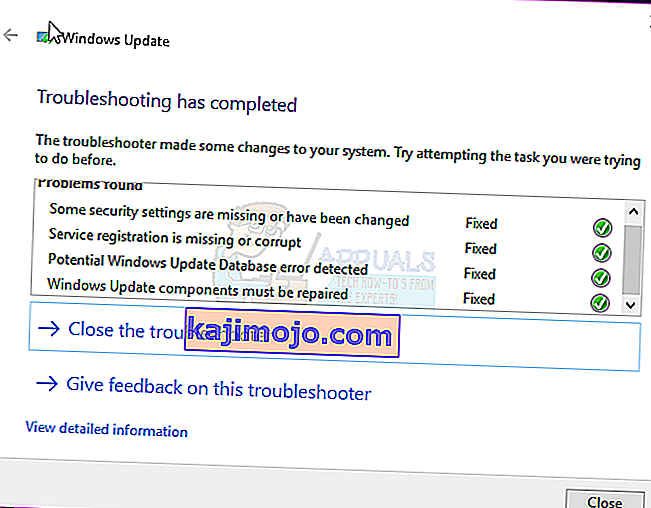
3. Çözüm: Sistem Birim Bilgileri klasörünün tam denetimini bilgisayarınıza verin
Sizin durumunuzda bu sorunun nedeni bilgisayarınızın Sistem Birim Bilgileri klasörüne erişememesi ise, basitçe şunları yaparsanız sorunu başarıyla ortadan kaldırabilirsiniz:
- WinX Menüsünü açmak için Başlat Menüsü düğmesine sağ tıklayın .
- Yükseltilmiş bir Komut İstemi başlatmak için WinX Menüsündeki Komut İstemi'ne (Yönetici) tıklayın .
- Aşağıdakileri yükseltilmiş Komut İstemi'ne yazın ve Enter tuşuna basın :
cmd.exe / c takeown / f "C: \ System Volume Information \ *" / R / DY && icacls "C: \ System Volume Information \ *" / grant: R SYSTEM: F / T / C / L
Komutun tam olarak yürütülmesini bekleyin.
- Yükseltilmiş Komut İstemi'ni kapatın .
- Bilgisayarınızı yeniden başlatın .
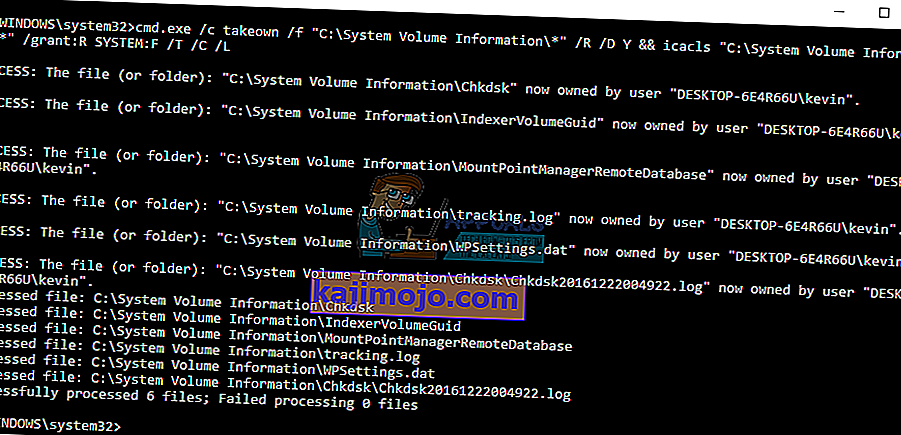
Bilgisayarınız açıldığında, sorunun çözülüp çözülmediğini kontrol edebilirsiniz.
4.Çözüm: BITS hizmetinin güvenlik tanımlayıcılarını manuel olarak sıfırlayın
Son olarak, ancak kesinlikle en az değil, bu soruna son derece etkili bir çözüm, bilgisayarınızdaki hemen hemen tüm diğer Windows Update bileşenleriyle birlikte BITS hizmetinin güvenlik tanımlayıcılarını manuel olarak sıfırlamaktır. Bu çözümü uygulamak için yapmanız gerekenler:
- WinX Menüsünü açmak için Başlat Menüsü düğmesine sağ tıklayın .
- Yükseltilmiş bir Komut İstemi başlatmak için WinX Menüsündeki Komut İstemi'ne (Yönetici) tıklayın .
- Teker teker, aşağıdaki komutları yükseltilmiş Komut İstemi'ne yazın , her birini yazdıktan sonra Enter tuşuna basın ve bir sonrakini yazmadan önce bir komutun başarıyla yürütülmesini bekleyin:
net stop wuauserv net stop cryptSvc net stop bitleri net stop msiserver ren C: \ Windows \ System32 \ catroot2 catroot2.old net start wuauserv net start cryptSvc net start bitleri net start msiserver pause
- Yükseltilmiş Komut İstemi'ni kapatın .
- Bilgisayarınızı yeniden başlatın .
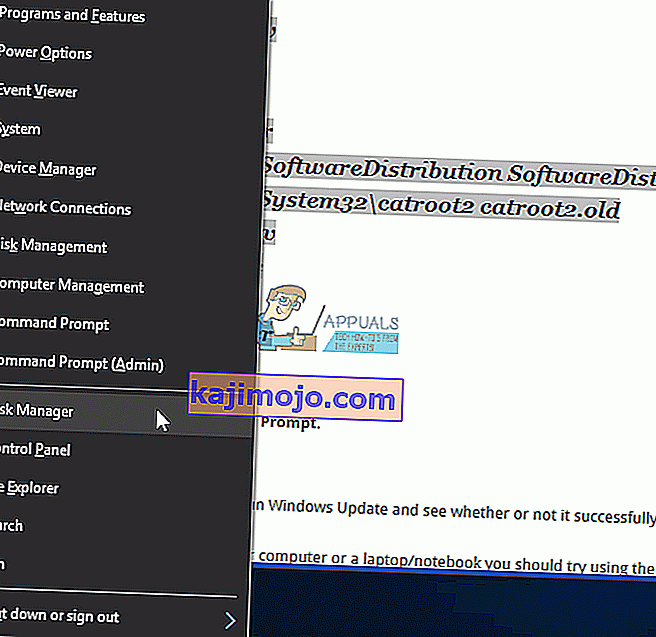
Bilgisayar açıldığında, Windows Update'i çalıştırın ve güncellemelerin başarıyla alıp yüklenip yüklenmediğini görün.
Sorununuzu bu şekilde çözemediyseniz, aşağıdaki bazı diğer sorun giderme adımlarını deneyebilirsiniz.
- Bir SFC taraması ve bir DISM taraması çalıştırın.
- Temiz bir Windows yüklemesi gerçekleştirin.
- Ayrıca bir Chkdsk taraması gerçekleştirin.
Çözüm 5: Güncelleme Dosyalarını Silme
Bazı durumlarda, indirilirken bazı Windows dosyalarının / yapılandırmalarının bozulmuş olması mümkündür. Bu bozulma, genellikle kötü bir internet bağlantısının veya internet hizmetindeki paket kaybının bir sonucudur. Bu nedenle, bu adımda bu güncelleme dosyalarını sileceğiz. Bunun için:
- Çalıştır istemini açmak için "Windows" + "R " tuşlarına basın .
- Yazın “services.msc” hizmet yöneticisi penceresini açın.
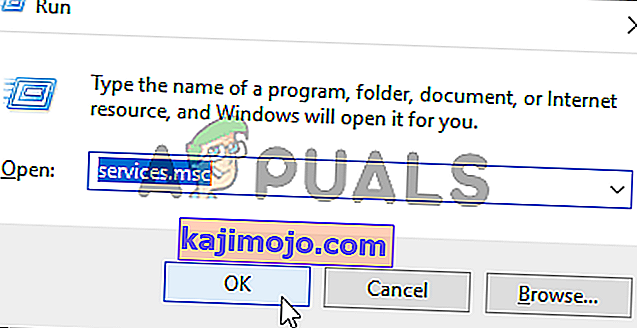
- Hizmet yönetimi penceresinde aşağı kaydırın ve "Windows Update" ile "Arka Plan Akıllı Hizmeti" ni arayın .
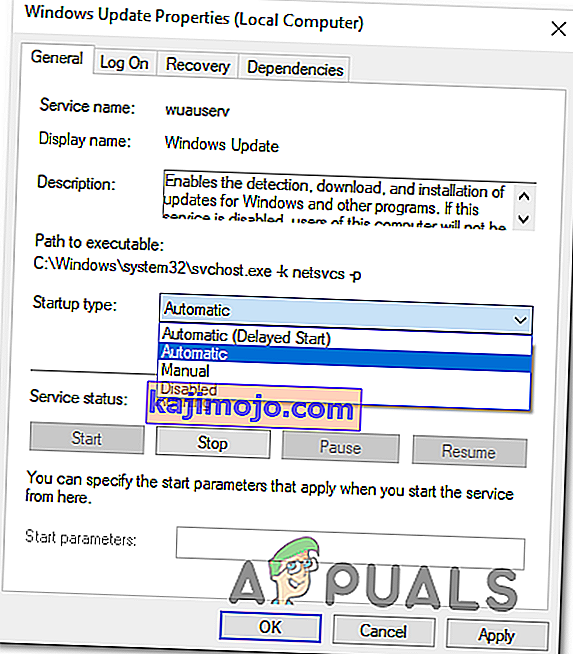
- Her birini çift tıklayın ve başlangıç türünü "Devre Dışı" olarak değiştirin.
- Kapatmak için "Durdur" u tıklayın ve ardından değişikliklerinizi kaydedin.
- Bundan sonra, kök sürücünüzde aşağıdaki klasöre gidin.
C: \ Windows \ SoftwareDistribution
- Klasörü açın, tüm dosyaları seçmek için “Ctrl” + “A ” tuşlarına basın ve ardından bunları bilgisayarınızdan kaldırmak için “Shift” + “Delete” tuşlarına basın .
- Dosyalar silindikten sonra, hizmet yönetimi penceresine geri dönün ve ilk adımlarda devre dışı bıraktığımız her iki hizmeti de etkinleştirin.
- Ayarları açmak için "Windows" + "I" tuşlarına basın ve "Güncelleme ve Güvenlik" seçeneğine tıklayın.
- Seç “Windows Update” sol bölmeden seçin “Güncellemeleri Kontrol” butonuna.

- Sorunun hala devam edip etmediğini kontrol edin.
6.Çözüm: Grup İlkesi Ayarlarını Değiştirme
Bazı durumlarda, grup ilkesi, belirli onarım içeriğini doğrudan Windows Update sunucularından indirmesine izin veren bazı değişiklikler gerektirebilir. Bu seçenek çoğu kişi için varsayılan olarak devre dışı bırakılmıştır, ancak bazen güncelleme işleminin düzeltilmesine neden olabilir. Bunu etkinleştirmek için:
- Çalıştır istemini açmak için "Windows" + "R" tuşlarına basın .
- Yazın “gpedit.msc” ve basın “enter”.
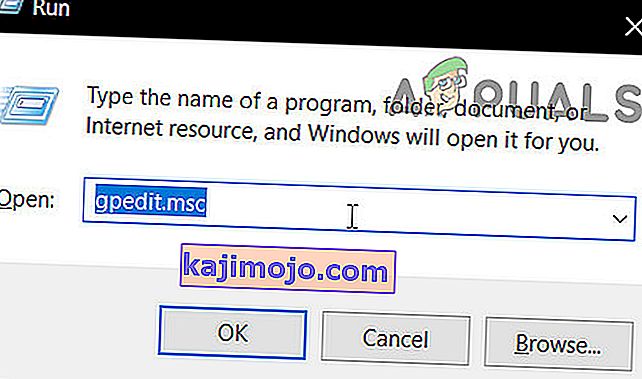
- Çift tıklayın “Yönetim Şablonları” üzerine seçeneği ve daha sonra çift tıklama “Sistem” klasöründe.
- Sağ bölmede, "İsteğe Bağlı İçerik Kurulumu için Ayarları Belirtin" seçeneğine çift tıklayın .
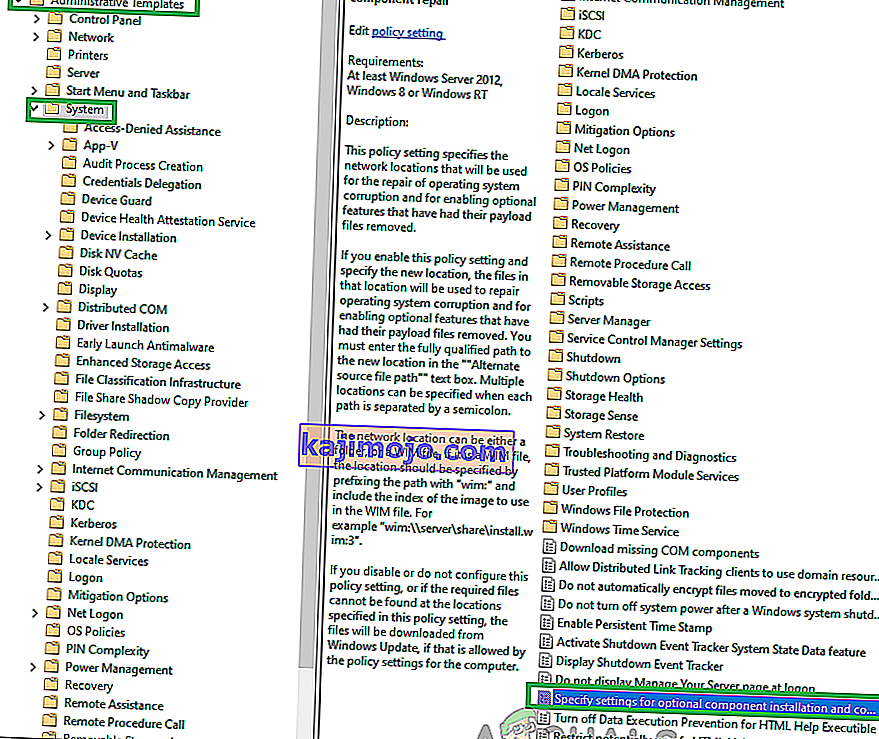
- Kontrol “Etkin” düğmesini ve ardından kontrol “İndirme Onarım İçeriği ve seçenekleri doğrudan özellikleri” seçeneğini.
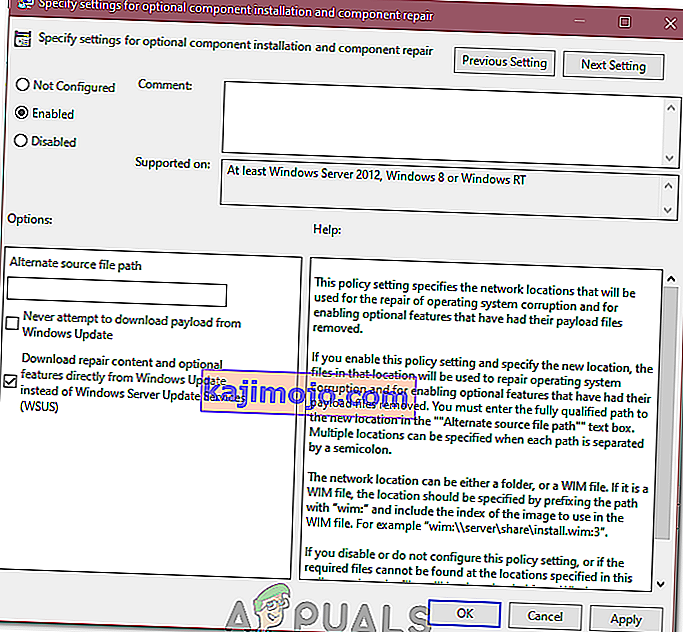
- Tıklayın “Uygula” üzerine ve sonra “Tamam” Değişiklikleri kaydetmek için.
- Bunu yaptıktan sonra sorunun devam edip etmediğini kontrol edin.
7. Çözüm: Kayıt Defteri Değişiklikleri Yapma
Bazı durumlarda, bazı kayıt defteri değişiklikleri yapmak bu sorundan kurtulmamıza yardımcı olabilir, ancak bu değişikliklerin listesi uzun olduğundan, bir kullanıcı bunları, bu sorunu kalıcı olarak gidermek için bilgisayarınızda çalıştırabileceğiniz bir komut dosyası halinde derledi. Bunun için:
- Masaüstünüzde herhangi bir yeri sağ tıklayın ve "Yeni> Metin Belgesi" ni seçin.
- Aşağıdaki satırları yeni oluşturulan belgenin içine yapıştırın.
Windows Kayıt Defteri Düzenleyicisi Sürüm 5.00 [HKEY_LOCAL_MACHINE \ SYSTEM \ CurrentControlSet \ Services \ wuauserv] "DependOnService" = hex (7): 72,00,70,00,63,00,73,00,73,00,00,00,00 , 00 "Açıklama" = "@% systemroot% \\ system32 \\ wuaueng.dll, -106" "DisplayName" = "@% systemroot% \\ system32 \\ wuaueng.dll, -105" "ErrorControl" = dword: 00000001 "FailureActions" = onaltılık: 80,51,01,00,00,00,00,00,00,00,00,03,00,00,00,14,00,00, \ 00,01, 00,00,00,60, ea, 00,00,00,00,00,00,00,00,00,00,00,00,00,00,00,00,00 "ImagePath" = onaltılık (2): 25,00,73,00,79,00,73,00,74,00,65,00,6d, 00,72,00,6f, 00,6f, 00, \ 74,00,25 , 00,5c, 00,73,00,79,00,73,00,74,00,65,00,6d, 00,33,00,32,00,5c, 00,73, \ 00,76, 00,63,00,68,00,6f, 00,73,00,74,00,2e, 00,65,00,78,00,65,00,20,00,2d, 00, \ 6b, 00 , 20,00,6e, 00,65,00,74,00,73,00,76,00,63,00,73,00,20,00,2d, 00,70,00,00, \ 00 "NesneAdı" = "Yerel Sistem" "Gerekli Ayrıcalıklar" = onaltılık (7): 53,00,65,00,41,00,75,00,64,00,69,00,74, 00,50,00,72, \ 00,69,00,76,00,69,00,6c, 00,65,00,67,00,65,00,00,00,53,00,65,00 , 43,00,72,00, \ 65,00,61,00,74,00,65,00,47,00,6c, 00,6f, 00,62,00,61,00,6c, 00, 50,00,72,00,69, \ 00,76,00,69,00,6c, 00,65,00,67,00,65,00,00,00,53,00,65,00,43 , 00,72,00,65,00, \ 61,00,74,00,65,00,50,00,61,00,67,00,65,00,46,00,69,00,6c, 00,65,00,50,00,72, \ 00,69,00,76,00,69,00,6c, 00,65,00,67,00,65,00,00,00,53,00 , 65,00,54,00,63,00, \ 62,00,50,00,72,00,69,00,76,00,69,00,6c, 00,65,00,67,00, 65,00,00,00,53,00,65, \ 00,41,00,73,00,73,00,69,00,67,00,6e, 00,50,00,72,00,69 , 00,6d, 00,61,00,72,00, \ 79,00,54,00,6f, 00,6b, 00,65,00,6e, 00,50,00,72,00,69, 00,76,00,69,00,6c, 00,65, \ 00,67,00,65,00,00,00,53,00,65,00,49,00,6d, 00,70,00 , 65,00,72,00,73,00,6f,00, \ 6e, 00,61,00,74,00,65,00,50,00,72,00,69,00,76,00,69,00,6c, 00,65,00,67,00 , 65, \ 00,00,00,53,00,65,00,49,00,6e, 00,63,00,72,00,65,00,61,00,73,00,65,00, 51,00, \ 75,00,6f, 00,74,00,61,00,50,00,72,00,69,00,76,00,69,00,6c, 00,65,00,67 , 00,65, \ 00,00,00,53,00,65,00,53,00,68,00,75,00,74,00,64,00,6f, 00,77,00,6e, 00,50,00, \ 72,00,69,00,76,00,69,00,6c, 00,65,00,67,00,65,00,00,00,53,00,65,00 , 44,00,65, \ 00,62,00,75,00,67,00,50,00,72,00,69,00,76,00,69,00,6c, 00,65,00, 67,00,65,00, \ 00,00,53,00,65,00,42,00,61,00,63,00,6b, 00,75,00,70,00,50,00,72 , 00,69,00,76, \ 00,69,00,6c, 00,65,00,67,00,65,00,00,00,53,00,65,00,52,00,65, 00,73,00,74,00, \ 6f, 00,72,00,65,00,50,00,72,00,69,00,76,00,69,00,6c, 00,65,00 , 67,00,65,00,00, \ 00,53,00,65,00,53,00,65,00,63,00,75,00,72,00,69,00,74,00, 79,00,50,00,72,00, \ 69,00,76,00,69,00,6c, 00,65,00,67,00,65,00,00,00,53,00,65 , 00,54,00,61,00,6b, \ 00,65,00,4f, 00,77,00,6e, 00,65,00,72,00,73,00,68,00,69,00,70,00 , 50,00,72,00, \ 69,00,76,00,69,00,6c, 00,65,00,67,00,65,00,00,00,53,00,65,00, 4c, 00,6f, 00,61, \ 00,64,00,44,00,72,00,69,00,76,00,65,00,72,00,50,00,72,00,69 , 00,76,00,69,00, \ 6c, 00,65,00,67,00,65,00,00,00,53,00,65,00,4d, 00,61,00,6e, 00,61,00,67,00,65, \ 00,56,00,6f, 00,6c, 00,75,00,6d, 00,65,00,50,00,72,00,69,00 , 76,00,69,00,6c, 00, \ 65,00,67,00,65,00,00,00,00 "ServiceSidType" = dword: 00000001 "Başlat" = dword: 00000003 "SvcHostSplitDisable" = dword: 00000001 "SvcMemHardLimitInMB" = dword: 000000f6 "SvcMemMidLimitInMB" = dword: 000000a7 "SvcMemSoftLimitInMB" = dword: 00000058 "Tür" = dword: 00000020 [heksey_LOCAL_MACHINE \ SYSTEM Servisleri \ CurrentControlS " (2): 25,00,73,00,79,00,73,00,74,00,65,00,6d, 00,72,00,6f, 00,6f, \ 00,74,00,25,00,5c, 00,73,00,79,00,73 , 00,74,00,65,00,6d, 00,33,00,32,00,5c, 00, \ 77,00,75,00,61,00,75,00,65,00,6e, 00,67,00,2e, 00,64,00,6c, 00,6c, 00,00,00 "ServiceDllUnloadOnStop" = dword: 00000001 "ServiceMain" = "WUServiceMain" [HKEY_LOCAL_MACHINE \ SYSTEM \ CurrentControlSet \ Services \ wuauserv \ Güvenlik] "Güvenlik" = hex: 01,00,14,80,78,00,00,00,84,00,00,00,14,00,00,00,30,00,00,00,02, \ 00,1c, 00,01,00,00,00,02,80,14,00, ff, 00,0f, 00,01,01,00,00,00,00,00,01,00,00 , \ 00,00,02,00,48,00,03,00,00,00,00,00,14,00,9d, 00,02,00,01,01,00,00,00,00, 00, \ 05,0b, 00,00,00,00,00,18,00, ff, 01,0f, 00,01,02,00,00,00,00,00,05,20,00,00 , 00, \ 20,02,00,00,00,00,14,00, ff, 01,0f, 00,01,01,00,00,00,00,05,12,00,00, 00,01, \ 01,00,00,00,00,00,05,12,00,00,00,01,01,00,00,00,00,00,05,12,00,00,00 [HKEY_LOCAL_MACHINE \ SYSTEM \ CurrentControlSet \ Services \ wuauserv \ TriggerInfo] [HKEY_LOCAL_MACHINE \ SYSTEM \ CurrentControlSet \ Services \ wuauserv \ TriggerInfo \ 0] "Type" = dword: 00000005 "Action" = dword: 00000001 "Guid" = hex: heks: e6 , ca, 9f, 65, db, 5b, a9,4d, b1, ff, ca, 2a, 17,8d, 46, e0 [HKEY_LOCAL_MACHINE \ SYSTEM \ CurrentControlSet \ Services \ wuauserv \ TriggerInfo \ 1] "Tür" = dword : 00000005 "İşlem" = dword: 00000001 "Kılavuz" = onaltılık: c8,46, fb, 54,89, f0,4c, 46, b1, fd, 59, d1, b6,2c, 3b, 50e0 [HKEY_LOCAL_MACHINE \ SYSTEM \ CurrentControlSet \ Services \ wuauserv \ TriggerInfo \ 1] "Type" = dword: 00000005 "Action" = dword: 00000001 "Guid" = hex: c8,46, fb, 54,89, f0,4c, 46, b1, fd, 59, d1, b6,2c, 3b, 50e0 [HKEY_LOCAL_MACHINE \ SYSTEM \ CurrentControlSet \ Services \ wuauserv \ TriggerInfo \ 1] "Type" = dword: 00000005 "Action" = dword: 00000001 "Guid" = hex: c8,46, fb, 54,89, f0,4c, 46, b1, fd, 59, d1, b6,2c, 3b, 50
- Tıklayın “Dosya” seçeneğine basıp “Farklı Kaydet”.
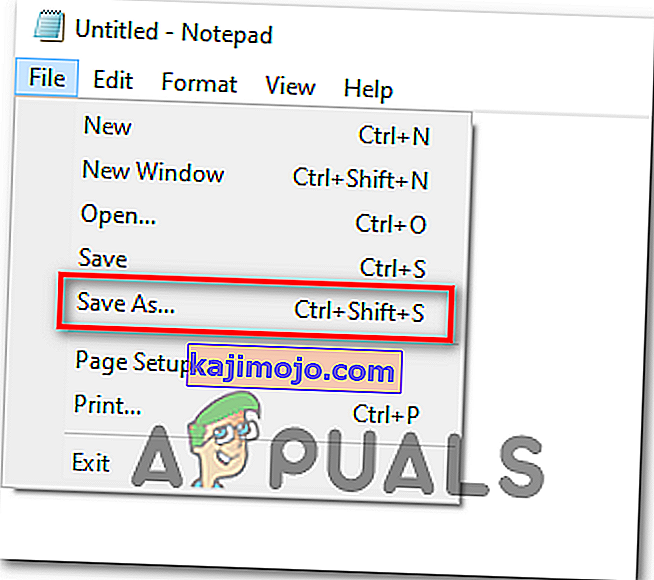
- Biçim açılır menüsünde "Tüm Türler" seçeneğine tıklayın ve dosya adı alanına "Fix.reg" yazın.
- Uygun bir yer seçtikten sonra "Kaydet" e tıklayın .
- Dosyayı bu konumdan çalıştırın ve değişiklikler sizin için otomatik olarak uygulanmalıdır.
- Sorunun devam edip etmediğini kontrol edin .
Not: Windows Update Sorun Gidericiyi buradan indirip çalıştırmayı deneyin. Ayrıca, tüm USB cihazlarının bağlantısını kestiğinizden ve bilgisayarınızı yeniden başlattığınızdan ve ardından güncellemeye çalıştığınızdan emin olun.